Терминал — программа терминала для прямой работы с беспроводными модемами Huawei, а также (ограниченно) с любыми другими модемами.
Huawei Terminal — программа терминала для прямой работы с беспроводными модемами Huawei, а также (ограниченно) с любыми другими модемами.
Запускаем My Huawei Terminal. В окне нужно выбрать HUAWEI Mobile Connect — 3G PC UI Interface Нажимаем Подключить (Connect)
Для уверенности, что вы действительно подключились, наберите команду AT и нажмите отправить: Если в ответ от модема OK. Значит вы все сделали правильно и все готово для работы с модемом.
AT^CARDLOCK=»NCK Code», где NCK Code — это код разблокировки который вы приобрели у нас. Например код 43963141 тогда наша команда будет иметь такой вид AT^CARDLOCK=»43963141″. Вставляем команду AT^CARDLOCK=»43963141″ и нажимаем кнопку ENTER клавиатуре.
DC-Unlocker client первая в Мире программа которая начала специализироваться на разблокировке беспроводных 2G3G4G модемов форм-фактора USBPCMCIA. Со временем модельный ряд начал расширятся мобильными телефонами, смартфонами, WiFi роутерами .
Качаем программу DC-Unlocker client и устанавливаем ее. После чего запускаем.
1. Далее меняем язык на русский. Нажимаем Options и выбираем Russian
2. Выбираем производителя модема или роутера в нашем случаи это Huawei. Нажимаем на Лупу как показано на картинке и пойдет чтение информации. Внимание! родная программа от модема должна быть закрыта). После прочтения информации вы увидите Статус SIM блокировки — Блокировано
3. Далее нам необходимо вести команду AT^CARDLOCK=»NCK Code», где NCK Code — это код разблокировки который вы приобрели у нас. Например код 12860791 тогда наша команда будет иметь такой вид AT^CARDLOCK=»12860791″. Вставляем команду AT^CARDLOCK=»12860791″ внизу прочитанной информации и нажимаем кнопку ENTER клавиатуре.
4. После нажатия на ENTER произойдет ввод кода в наше устройство и выйдет сообщение OK
5. Нажимаем еще раз на Лупу, чтобы прочитать заново информацию. И вы увидим, где Статус SIM блокировки — надпись Разблокирован
Вот и все. Наше устройство успешно разблокировано.
AT^CARDLOCK=»NCK Code» – ввод кода снятия блокировки (8-значное число). NCK Code — это код разблокировки. Пример команды AT^CARDLOCK=»12345678″
Так же в этой программе можно посмотреть другие параметры модема.
Скачиваем программу Huawei Modem Tool v3.3, вставляем модем БЕЗ СИМ карты — если запуститься программа модема то закрываем, запускаем huawei modem tool и ждём пока определиться модем, вводим код разблокировки и нажимаем Send Unlock code. После этого модем разблокируется.
Смотрим картинку там всё подробно нарисовано.
Внимание: После ввода команды, во всех трёх программах должен быть ответ ОК. Это значит что команда была принята.
Список доступных at команды модема Huawei и ZTE MF смотрим здесь: AT команды для модемов Huawei и для ZTE MF
| Номер ошибки: | Ошибка 63 | |
| Название ошибки: | Dc Unlocker Error Code 63 | |
| Описание ошибки: | Ошибка 63: Возникла ошибка в приложении DC Unlocker. Приложение будет закрыто. Приносим извинения за неудобства. | |
| Разработчик: | DC Unlocker | |
| Программное обеспечение: | DC Unlocker | |
| Относится к: | Windows XP, Vista, 7, 8 |
Совместима с Windows 2000, XP, Vista, 7, 8 и 10
Признаки ошибки 63
- Появляется сообщение «Ошибка 63» и окно активной программы вылетает.
- Ваш компьютер часто прекращает работу после отображения ошибки 63 при запуске определенной программы.
- Отображается “Dc Unlocker Error Code 63”.
- Windows медленно работает и медленно реагирует на ввод с мыши или клавиатуры.
- Компьютер периодически «зависает» на несколько секунд.
Такие сообщения об ошибках 63 могут появляться в процессе установки программы, когда запущена программа, связанная с DC Unlocker (например, DC Unlocker), при запуске или завершении работы Windows, или даже при установке операционной системы Windows. Отслеживание момента появления ошибки 63 является важной информацией при устранении проблемы.
Причины ошибки 63
- Поврежденная загрузка или неполная установка программного обеспечения DC Unlocker.
- Повреждение реестра DC Unlocker из-за недавнего изменения программного обеспечения (установка или удаление), связанного с DC Unlocker.
- Вирус или вредоносное ПО, которые повредили файл Windows или связанные с DC Unlocker программные файлы.
- Другая программа злонамеренно или по ошибке удалила файлы, связанные с DC Unlocker.
Ошибки типа Ошибки во время выполнения, такие как «Ошибка 63», могут быть вызваны целым рядом факторов, поэтому важно устранить каждую из возможных причин, чтобы предотвратить повторение ошибки в будущем.
Ошибки во время выполнения в базе знаний
star rating here
Ниже описана последовательность действий по устранению ошибок, призванная решить проблемы Ошибка 63. Данная последовательность приведена в порядке от простого к сложному и от менее затратного по времени к более затратному, поэтому мы настоятельно рекомендуем следовать данной инструкции по порядку, чтобы избежать ненужных затрат времени и усилий.
Пожалуйста, учтите: Нажмите на изображение [ 

Шаг 1: Восстановить записи реестра, связанные с ошибкой 63
Редактирование реестра Windows вручную с целью удаления содержащих ошибки ключей Ошибка 63 не рекомендуется, если вы не являетесь специалистом по обслуживанию ПК. Ошибки, допущенные при редактировании реестра, могут привести к неработоспособности вашего ПК и нанести непоправимый ущерб вашей операционной системе. На самом деле, даже одна запятая, поставленная не в том месте, может воспрепятствовать загрузке компьютера!
В связи с подобным риском мы настоятельно рекомендуем использовать надежные инструменты очистки реестра, такие как WinThruster [Загрузить] (разработанный Microsoft Gold Certified Partner), чтобы просканировать и исправить любые проблемы, связанные с Ошибка 63. Используя очистку реестра [Загрузить], вы сможете автоматизировать процесс поиска поврежденных записей реестра, ссылок на отсутствующие файлы (например, вызывающих ошибку %%error_name%%) и нерабочих ссылок внутри реестра. Перед каждым сканированием автоматически создается резервная копия, позволяющая отменить любые изменения одним кликом и защищающая вас от возможного повреждения компьютера. Самое приятное, что устранение ошибок реестра [Загрузить] может резко повысить скорость и производительность системы.
Предупреждение: Если вы не являетесь опытным пользователем ПК, мы НЕ рекомендуем редактирование реестра Windows вручную. Некорректное использование Редактора реестра может привести к серьезным проблемам и потребовать переустановки Windows. Мы не гарантируем, что неполадки, являющиеся результатом неправильного использования Редактора реестра, могут быть устранены. Вы пользуетесь Редактором реестра на свой страх и риск.
Перед тем, как вручную восстанавливать реестр Windows, необходимо создать резервную копию, экспортировав часть реестра, связанную с Ошибка 63 (например, DC Unlocker):
- Нажмите на кнопку Начать.
- Введите «command» в строке поиска. ПОКА НЕ НАЖИМАЙТЕENTER!
- Удерживая клавиши CTRL-Shift на клавиатуре, нажмите ENTER.
- Будет выведено диалоговое окно для доступа.
- Нажмите Да.
- Черный ящик открывается мигающим курсором.
- Введите «regedit» и нажмите ENTER.
- В Редакторе реестра выберите ключ, связанный с Ошибка 63 (например, DC Unlocker), для которого требуется создать резервную копию.
- В меню Файл выберите Экспорт.
- В списке Сохранить в выберите папку, в которую вы хотите сохранить резервную копию ключа DC Unlocker.
- В поле Имя файла введите название файла резервной копии, например «DC Unlocker резервная копия».
- Убедитесь, что в поле Диапазон экспорта выбрано значение Выбранная ветвь.
- Нажмите Сохранить.
- Файл будет сохранен с расширением .reg.
- Теперь у вас есть резервная копия записи реестра, связанной с DC Unlocker.
Следующие шаги при ручном редактировании реестра не будут описаны в данной статье, так как с большой вероятностью могут привести к повреждению вашей системы. Если вы хотите получить больше информации о редактировании реестра вручную, пожалуйста, ознакомьтесь со ссылками ниже.
Мы не несем никакой ответственности за результаты действий, совершенных по инструкции, приведенной ниже — вы выполняете эти задачи на свой страх и риск.
Шаг 2: Проведите полное сканирование вашего компьютера на вредоносное ПО
Есть вероятность, что ошибка 63 может быть связана с заражением вашего компьютера вредоносным ПО. Эти вредоносные злоумышленники могут повредить или даже удалить файлы, связанные с Ошибки во время выполнения. Кроме того, существует возможность, что ошибка 63 связана с компонентом самой вредоносной программы.
Совет: Если у вас еще не установлены средства для защиты от вредоносного ПО, мы настоятельно рекомендуем использовать Emsisoft Anti-Malware (скачать). В отличие от других защитных программ, данная программа предлагает гарантию удаления вредоносного ПО.
Шаг 3: Очистить систему от мусора (временных файлов и папок) с помощью очистки диска (cleanmgr)
Со временем ваш компьютер накапливает ненужные файлы в связи с обычным интернет-серфингом и повседневным использованием компьютера. Если такие ненужные файлы иногда не удалять, они могут привести к снижению быстродействия DC Unlocker или к ошибке 63, возможно вследствие конфликтов файлов или перегрузки жесткого диска. Удаление таких временных файлов при помощи утилиты Очистка диска может не только устранить ошибку 63, но и существенно повысить быстродействие вашего компьютера.
Совет: Хотя утилита Очистки диска является прекрасным встроенным инструментом, она удаляет не все временные файлы с вашего компьютера. Другие часто используемые программы, такие как Microsoft Office, Firefox, Chrome, Live Messenger, а также сотни других программ не поддаются очистке при помощи программы Очистка диска (включая некоторые программы DC Unlocker).
Из-за недостатков утилиты Windows Очистка диска (cleanmgr) мы настоятельно рекомендуем использовать специализированное программное обеспечение очистки жесткого диска / защиты конфиденциальности, например WinSweeper [Загрузить] (разработано Microsoft Gold Partner), для очистки всего компьютера. Запуск WinSweeper [Загрузить] раз в день (при помощи автоматического сканирования) гарантирует, что ваш компьютер всегда будет чист, будет работает быстро и без ошибок %%error_name%%, связанных с временными файлами.
Как запустить Очистку диска (cleanmgr) (Windows XP, Vista, 7, 8 и 10):
- Нажмите на кнопку Начать.
- Введите «command» в строке поиска. ПОКА НЕ НАЖИМАЙТЕENTER!
- Удерживая клавиши CTRL-Shift на клавиатуре, нажмите ENTER.
- Будет выведено диалоговое окно для доступа.
- Нажмите Да.
- Черный ящик открывается мигающим курсором.
- Введите «cleanmgr» и нажмите ENTER.
- Программа Очистка диска приступит к подсчету занятого места на диске, которое вы можете освободить.
- Будет открыто диалоговое окно Очистка диска, содержащее флажки, которые вы можете выбрать. В большинстве случаев категория «Временные файлы» занимает большую часть дискового пространства.
- Установите флажки напротив категорий, которые вы хотите использовать для очистки диска, и нажмите OK.
Шаг 4: Обновите драйверы устройств на вашем компьютере
Ошибки 63 могут быть связаны с повреждением или устареванием драйверов устройств. Драйверы с легкостью могут работать сегодня и перестать работать завтра по целому ряду причин. Хорошая новость состоит в том, что чаще всего вы можете обновить драйверы устройства, чтобы устранить проблему с Ошибка 63.
В связи с временными затратами и общей сложностью обновления драйверов мы настоятельно рекомендуем использовать утилиту обновления драйверов, например DriverDoc (разработана Microsoft Gold Partner), для автоматизации этого процесса.
Пожалуйста, учтите: Ваш файл Ошибка 63 может и не быть связан с проблемами в драйверах устройств, но всегда полезно убедиться, что на вашем компьютере установлены новейшие версии драйверов оборудования, чтобы максимизировать производительность вашего ПК.
Шаг 5: Используйте Восстановление системы Windows, чтобы «Отменить» последние изменения в системе
Восстановление системы Windows позволяет вашему компьютеру «отправиться в прошлое», чтобы исправить проблемы Ошибка 63. Восстановление системы может вернуть системные файлы и программы на вашем компьютере к тому времени, когда все работало нормально. Это потенциально может помочь вам избежать головной боли от устранения ошибок, связанных с 63.
Пожалуйста, учтите: использование восстановления системы не повлияет на ваши документы, изображения или другие данные.
Чтобы использовать Восстановление системы (Windows XP, Vista, 7, 8 и 10):
- Нажмите на кнопку Начать.
- В строке поиска введите «Восстановление системы» и нажмите ENTER.
- В окне результатов нажмите Восстановление системы.
- Введите пароль администратора (при появлении запроса).
- Следуйте инструкциям Мастера для выбора точки восстановления.
- Восстановить ваш компьютер.
Шаг 6: Удалите и установите заново программу DC Unlocker, связанную с Ошибка 63
Инструкции для Windows 7 и Windows Vista:
- Откройте «Программы и компоненты», нажав на кнопку Пуск.
- Нажмите Панель управления в меню справа.
- Нажмите Программы.
- Нажмите Программы и компоненты.
- Найдите DC Unlocker в столбце Имя.
- Нажмите на запись DC Unlocker.
- Нажмите на кнопку Удалить в верхней ленте меню.
- Следуйте инструкциям на экране для завершения удаления DC Unlocker.
Инструкции для Windows XP:
- Откройте «Программы и компоненты», нажав на кнопку Пуск.
- Нажмите Панель управления.
- Нажмите Установка и удаление программ.
- Найдите DC Unlocker в списке Установленные программы.
- Нажмите на запись DC Unlocker.
- Нажмите на кнопку Удалить справа.
- Следуйте инструкциям на экране для завершения удаления DC Unlocker.
Инструкции для Windows 8:
- Установите указатель мыши в левой нижней части экрана для показа изображения меню Пуск.
- Щелкните правой кнопкой мыши для вызова Контекстного меню Пуск.
- Нажмите Программы и компоненты.
- Найдите DC Unlocker в столбце Имя.
- Нажмите на запись DC Unlocker.
- Нажмите Удалить/изменить в верхней ленте меню.
- Следуйте инструкциям на экране для завершения удаления DC Unlocker.
После того, как вы успешно удалили программу, связанную с Ошибка 63 (например, DC Unlocker), заново установите данную программу, следуя инструкции DC Unlocker.
Совет: Если вы абсолютно уверены, что ошибка 63 связана с определенной программой DC Unlocker, удаление и повторная установка программы, связанной с Ошибка 63 с большой вероятностью решит вашу проблему.
Шаг 7: Запустите проверку системных файлов Windows («sfc /scannow»)
Проверка системных файлов представляет собой удобный инструмент, включаемый в состав Windows, который позволяет просканировать и восстановить поврежденные системные файлы Windows (включая те, которые имеют отношение к Ошибка 63).
Чтобы запустить проверку системных файлов (Windows XP, Vista, 7, 8 и 10):
- Нажмите на кнопку Начать.
- Введите «command» в строке поиска. ПОКА НЕ НАЖИМАЙТЕENTER!
- Удерживая клавиши CTRL-Shift на клавиатуре, нажмите ENTER.
- Будет выведено диалоговое окно для доступа.
- Нажмите Да.
- Черный ящик открывается мигающим курсором.
- Введите «sfc /scannow» и нажмите ENTER.
- Проверка системных файлов начнет сканирование на наличие проблем Ошибка 63 и других системных файлов (проявите терпение — проверка может занять длительное время).
- Следуйте командам на экране.
Шаг 8: Установите все доступные обновления Windows
Microsoft постоянно обновляет и улучшает системные файлы Windows, связанные с Ошибка 63. Иногда для решения проблемы Ошибки во время выполнения нужно просто напросто обновить Windows при помощи последнего пакета обновлений или другого патча, которые Microsoft выпускает на постоянной основе.
Чтобы проверить наличие обновлений Windows (Windows XP, Vista, 7, 8 и 10):
- Нажмите на кнопку Начать.
- Введите «update» в строке поиска и нажмите ENTER.
- Будет открыто диалоговое окно Обновление Windows.
- Если имеются доступные обновления, нажмите на кнопку Установить обновления.
Шаг 9: Произведите чистую установку Windows
Предупреждение: Мы должны подчеркнуть, что переустановка Windows займет очень много времени и является слишком сложной задачей, чтобы решить проблемы Ошибка 63. Во избежание потери данных вы должны быть уверены, что вы создали резервные копии всех важных документов, изображений, программ установки программного обеспечения и других персональных данных перед началом процесса. Если вы сейчас е создаете резервные копии данных, вам стоит немедленно заняться этим (скачать рекомендованное решение для резервного копирования), чтобы защитить себя от безвозвратной потери данных.
Пожалуйста, учтите: Если проблема 63 не устранена после чистой установки Windows, это означает, что проблема Ошибки во время выполнения ОБЯЗАТЕЛЬНО связана с аппаратным обеспечением. В таком случае, вам, вероятно, придется заменить соответствующее оборудование, вызывающее ошибку 63.
Информация об операционной системе
Сообщения об ошибках 63 могут появляться в любых из нижеперечисленных операционных систем Microsoft Windows:
- Windows 10
- Windows 8
- Windows 7
- Windows Vista
- Windows XP
- Windows ME
- Windows 2000
Проблема с 63 все еще не устранена?
Обращайтесь к нам в любое время в социальных сетях для получения дополнительной помощи:
Об авторе: Джей Гитер (Jay Geater) является президентом и генеральным директором корпорации Solvusoft — глобальной компании, занимающейся программным обеспечением и уделяющей основное внимание новаторским сервисным программам. Он всю жизнь страстно увлекался компьютерами и любит все, связанное с компьютерами, программным обеспечением и новыми технологиями.
Список AT-команд модемов Huawei
Приведенные AT-команды для Huawei модемов позволяют тонко настроить устройство и включить / отключить некоторые функции 3G модемов.
Для ввода команд можно использовать программу терминал, встроенную в любую систему Windiws, или скачать отдельную программу My Huawei Terminal. Для его работы требуется установленный .NET Framework версии 2.0 или выше и подключение к этому порту HUAWEI Mobile Connect – 3G PC UI Interface.
Также можно использовать программу Dc-Unlocker. В ней через автопоиск найти модем и в окне программы вводить команды.
AT команды для Huawei модемов:
- AT^SETPORT? — Показывает текущую конфигурацию устройства;
- AT^GETPORTMODE — Показывает режим модема, который активен в данный момент;
- AT^SETPORT=»A1,A2;1,2,3,7,A1,A2″ — Устанавливает все настройки по-умолчанию;
- AT^SETPORT=»A1,A2;1,2,3,7″ — отключение режима CD+SD;
- AT^SETPORT=»A1,A2;2,7″ — Отключение режима CD+SD, но сохраняет PCUI и Windows 7 NDIS режим;
- AT^SETPORT=»A1;2,7″ — Режим 3 в одном: CD + NDIS + PCUI;
- Для включения режима: модем + CD-ROM + Card Reader вводим — AT^U2DIAG=276 или AT^U2DIAG=255, модем + CD-ROM — AT^U2DIAG=1, модем + Card Reader — AT^U2DIAG=256;
- AT^SYSCFG=13,1,3FFFFFFF,2,4 — Только GPRS/EDGE режим;
- AT^SYSCFG=14,2,3FFFFFFF,2,4 — Только 3G/WCDMA режим;
- AT^SYSCFG=2,1,3FFFFFFF,2,4 — Предпочитать режимы GPRS/EDGE;
- AT^SYSCFG=2,2,3FFFFFFF,2,4 — Предпочитать режимы 3G/WCDMA;
- AT^U2DIAG=0 — Команда чтобы устройство было только в режиме модема;
- AT^SETPORT=»A1,A2;1,2,3,7,A1,A2,4,5,6,A,B,D,E» — Аналогичная команда настроек по умолчанию;
- Способы сброса счетчика попыток ввода NCK кода на некоторых модемах Huawei. Способы рабочие -проверены на моделях E1550, E1750, E173.
- AT^CARDUNLOCK=»nck md5 hash» — Счетчик попыток ввода unlock кода сбросится на значению 10 (можно снова 10 раз ввести NCK);
- AT^CARDLOCK=»nck code» – команда ввода кода разблокировки напрямую на терминале. NCK код можно получить по ссылке — Код разблокировки Huawei;
- AT^CARDLOCK? — Проверить состояние блокировки и кол-во оставшихся попыток. Пример ответа — ^CARDLOCK: 2,10,0. Первая цифра «2» — означает, что SIM Lock снят или его нет, «1» — означает что модем залочен. Вторая цифра будет означать количество оставшихся попыток кода разблокировки. По умолчанию у нового модема их 10. У новых моделей попытки могут полностью отсутствовать (так задумано оператором), но их unlock вы также можете заказать на нашем сайте.
ВНИМАНИЕ! Все команды вводите без СИМ-карты и карты памяти в модеме.
Дополнение для сетей GSM:
- at^hspa=0 — wcdma
- at^hspa=2 — hspa-mode
- at^hspa=1 — hsdpa
- at^hspa=3 — hspa+mode
Если у вас есть добавить в этот список новую команду – свяжитесь с нами по почте support@imei-unlock.ru. Если команда существует – мы её добавим в этот список, а вам будет начислен бонус в виде кредитов на сайте.
Для разблокировки новых типов модемов, оснащенных новой защитой, используйте DC-Unlocker (Логи, Кредиты Активации)
Содержание
- Как исправить ошибку DC Unlocker 63
- Фон «Dc Unlocker Error Code 63»
- Почему и когда срабатывает ошибка времени выполнения 63?
- Классические проблемы Dc Unlocker Error Code 63
- Создатели Dc Unlocker Error Code 63 Трудности
- Unlocking please wait no username error code 63 unlock failed
- Unconfigured Ad Widget
- No username ! (error code 63)
- No username ! (error code 63)
Как исправить ошибку DC Unlocker 63
| Номер ошибки: | Ошибка 63 | |
| Название ошибки: | Dc Unlocker Error Code 63 | |
| Описание ошибки: | Ошибка 63: Возникла ошибка в приложении DC Unlocker. Приложение будет закрыто. Приносим извинения за неудобства. | |
| Разработчик: | DC Unlocker | |
| Программное обеспечение: | DC Unlocker | |
| Относится к: | Windows XP, Vista, 7, 8, 10, 11 |
Фон «Dc Unlocker Error Code 63»
«Dc Unlocker Error Code 63» часто называется ошибкой во время выполнения (ошибка). Разработчики программного обеспечения пытаются обеспечить, чтобы программное обеспечение было свободным от этих сбоев, пока оно не будет публично выпущено. К сожалению, такие проблемы, как ошибка 63, могут быть пропущены, и программное обеспечение будет содержать эти проблемы при выпуске.
Пользователи DC Unlocker могут столкнуться с ошибкой 63, вызванной нормальным использованием приложения, которое также может читать как «Dc Unlocker Error Code 63». В случае обнаруженной ошибки 63 клиенты могут сообщить о наличии проблемы DC Unlocker по электронной почте или сообщать об ошибках. DC Unlocker может устранить обнаруженные проблемы, а затем загрузить измененный файл исходного кода, позволяя пользователям обновлять свою версию. Таким образом, когда ваш компьютер выполняет обновления, как это, это, как правило, чтобы исправить проблемы ошибки 63 и другие ошибки внутри DC Unlocker.
Почему и когда срабатывает ошибка времени выполнения 63?
Сбой устройства или DC Unlocker обычно может проявляться с «Dc Unlocker Error Code 63» в качестве проблемы во время выполнения. Вот три наиболее распространенные причины, по которым происходят ошибки во время выполнения ошибки 63:
Ошибка 63 Crash — это типичная ошибка «Dc Unlocker Error Code 63», которая приводит к полному завершению работы программы. Это возникает, когда DC Unlocker не реагирует на ввод должным образом или не знает, какой вывод требуется взамен.
«Dc Unlocker Error Code 63» Утечка памяти — Ошибка 63 утечка памяти происходит и предоставляет DC Unlocker в качестве виновника, перетаскивая производительность вашего ПК. Повреждение памяти и другие потенциальные ошибки в коде могут произойти, когда память обрабатывается неправильно.
Ошибка 63 Logic Error — «логическая ошибка», как говорят, генерируется, когда программное обеспечение получает правильный ввод, но генерирует неверный вывод. Неисправный исходный код DC Unlocker может привести к этим проблемам с обработкой ввода.
Повреждение, отсутствие или удаление файлов Dc Unlocker Error Code 63 может привести к ошибкам DC Unlocker. Как правило, решить проблему можно заменой файла DC Unlocker. Помимо прочего, в качестве общей меры по профилактике и очистке мы рекомендуем использовать очиститель реестра для очистки любых недопустимых записей файлов, расширений файлов DC Unlocker или разделов реестра, что позволит предотвратить появление связанных с ними сообщений об ошибках.
Классические проблемы Dc Unlocker Error Code 63
Частичный список ошибок Dc Unlocker Error Code 63 DC Unlocker:
- «Ошибка Dc Unlocker Error Code 63. «
- «Ошибка программного обеспечения Win32: Dc Unlocker Error Code 63»
- «Извините за неудобства — Dc Unlocker Error Code 63 имеет проблему. «
- «Dc Unlocker Error Code 63 не может быть найден. «
- «Отсутствует файл Dc Unlocker Error Code 63.»
- «Ошибка запуска в приложении: Dc Unlocker Error Code 63. «
- «Dc Unlocker Error Code 63 не выполняется. «
- «Отказ Dc Unlocker Error Code 63.»
- «Ошибка пути программного обеспечения: Dc Unlocker Error Code 63. «
Обычно ошибки Dc Unlocker Error Code 63 с DC Unlocker возникают во время запуска или завершения работы, в то время как программы, связанные с Dc Unlocker Error Code 63, выполняются, или редко во время последовательности обновления ОС. Отслеживание того, когда и где возникает ошибка Dc Unlocker Error Code 63, является важной информацией при устранении проблемы.
Создатели Dc Unlocker Error Code 63 Трудности
Эти проблемы Dc Unlocker Error Code 63 создаются отсутствующими или поврежденными файлами Dc Unlocker Error Code 63, недопустимыми записями реестра DC Unlocker или вредоносным программным обеспечением.
В частности, проблемы с Dc Unlocker Error Code 63, вызванные:
- Недопустимые разделы реестра Dc Unlocker Error Code 63/повреждены.
- Вредоносные программы заразили Dc Unlocker Error Code 63, создавая повреждение.
- Другая программа злонамеренно или по ошибке удалила файлы, связанные с Dc Unlocker Error Code 63.
- Dc Unlocker Error Code 63 конфликтует с другой программой (общим файлом).
- DC Unlocker/Dc Unlocker Error Code 63 поврежден от неполной загрузки или установки.
Совместима с Windows 2000, XP, Vista, 7, 8, 10 и 11
Источник
Unlocking please wait no username error code 63 unlock failed
Разблокировка модема. (Модемы с прошивкой 11.126.16.17.209 стандартными способами не разблокируются, способ разблочки описан здесь).
Для разблокировки модема с прошивкой 11.126.15.00.209 необходимо посчитать код калькулятором 
по алгоритму v.2
HUAWEI E173 LIFE UKRAINE и MTS UKRAINE на данный момент не разблокируются ни платно ни бесплатно ©
Решение 633 ошибки
Активация голоса и сброс счетчика неверных попыток ввода NCK на модемах Huawei с новым алгоритмом блокировки
Отличие CD1E153M от CH2E303SM
Настройки профилей интернета
huawei_modem_unlocker (1.62 Мб)
Huawei Calculator:





Программа для создания своей прошивки
Новые драйвера
Драйвера на Windows10:

Активация голоса:
e173update_11.126.16.00.00.b416 
E173(e171) 11.126.85.00.209_b427- e173update_11.126.85.00.209_b427 8.25 МБ

Dashboards (универсальный под всех операторов) 
В теме нет куратора. По вопросам наполнения шапки обращайтесь к модераторам раздела через кнопку 
Сообщение отредактировал M|A|G — 13.01.21, 18:50
как перепрошить модем в режим только модем?
Сообщение отредактировал kirill984 — 04.08.11, 17:41
Windows XP/ Windows Vista/ Windows XP X64/ Windows Vista64/ Windows 7/ Windows 7 x64/ Windows 8/ Windows 8 x64 



Сообщение отредактировал mymy1749 — 07.02.14, 11:49
_Muzzy_, На модеме от Мегафона E173u-1 надо в начале менять прошивку а после разлочивать.
У вас стоит 11.126. 15 .00.209 прошивка.
Меняйте на 11.126. 85 .00.209 и всё пойдёт на ура.
Не забудьте востановить попытки до 10.
Сообщение отредактировал EdGon — 03.11.11, 17:38
Помогайте други. прошил уже не первый мопед. но вот решил разлочить свой 173й. сначала залил официальные даш и фирм. просто сказка. потом скачал анлокер 1.1 от микро бокс тим. дальше ход событий трудновато воспроизводится-сказался день варенья. но однозначно помню, что
1. запустил прогу нажал чек лок (что выдал не могу вспомнить)
2. запустил для верности калькулятор, сгенил по имею две цифири-обе ввел и нажал (поочереди) анлок
3. браво билайн заробил
4. теперь все робит только на edge.
5. пишет на wcdma утентификация и все. люлям сезам
потом череда различных даш и фирмов..пытаюсь на заводские скинуть. бесполезно. ЧТО я СДЕЛАЛ НЕ ТАК. и как исправить. помогите плиз
Сообщение отредактировал БамБук — 09.11.11, 16:30
Здравствуйте, товарищи. Возникла проблема с E173. Сам модем не прошивал, просто разлочил с помощью утилит «v4mpire_unlocker» и «huawei unlocker v 1.1», собственно модем стал принимать все симки. Но правда, подключается через раз (иногда выдает ошибку 619) и, главная проблема, во время скачивания файла, когда скорость поднимается, инет просто отрубается. Процесс выглядит так — серфю странички — все нормально — скачиваю файл — чуть-чуть скачивается (пока скорость не поднялась до 100 КБАЙТ (если верить Download Master)) и инет отрубается. В установленном «Мегафон Интернет», скорость у обоих.. эмм.. «датчиков скорости» по нулям. Приходится переподключать инет заново, что, согласитесь, несколько проблемно.
Подскажите, что нужно сделать, чтобы избавиться от этой проблемы?
Источник
No username ! (error code 63)
No username ! (error code 63)
Hi. Just bought my Huawei E173 Modem and tried to unlock it. This is what is displayed[IMG]SHAREPOINT-2-PCICTADMINDesktopDC Unlocker.jpg[/IMG]:What should I do from here pliiiz!?
If the image doesn’t appear, the message displayed is:
DC — Unlocker 2 Client 1.00.0557
selection :
manufacturer — Huawei modems
model — Auto detect (recommended)
Found modem : E173
Model : Huawei E173
IMEI : 3x657x0448x8436
Serial NR. : XVA5TD1122cc8836
Firmware : 11.127.15.10.92
Compile date / time : Nov 26 2010 13:25:13
Dashboard version : UTPS16.001.06.02.94_MAC16.001.06.03.94_LNX16.001.0 6.03.94
Voice feature : enabled
SIM Lock status : Locked (Card Lock)
Wrong codes entered : 10 (unlock attempts left : 0)
Unlocking, please wait .
Please help!
- Join Date: Jul 2011
- Posts: 4193
Hi. Just bought my Huawei E173 Modem and tried to unlock it. This is what is displayed[IMG]SHAREPOINT-2-PCICTADMINDesktopDC Unlocker.jpg[/IMG]:What should I do from here pliiiz!?
If the image doesn’t appear, the message displayed is:
DC — Unlocker 2 Client 1.00.0557
selection :
manufacturer — Huawei modems
model — Auto detect (recommended)
Found modem : E173
Model : Huawei E173
IMEI : 3x657x0448x8436
Serial NR. : XVA5TD1122cc8836
Firmware : 11.127.15.10.92
Compile date / time : Nov 26 2010 13:25:13
Dashboard version : UTPS16.001.06.02.94_MAC16.001.06.03.94_LNX16.001.0 6.03.94
Voice feature : enabled
SIM Lock status : Locked (Card Lock)
Wrong codes entered : 10 (unlock attempts left : 0)
Unlocking, please wait .
Please help!
Источник
В этой статье представлена ошибка с номером Ошибка 63, известная как Код ошибки устройства разблокировки постоянного тока 63, описанная как Ошибка 63: Возникла ошибка в приложении DC Unlocker. Приложение будет закрыто. Приносим свои извинения за неудобства.
О программе Runtime Ошибка 63
Время выполнения Ошибка 63 происходит, когда DC Unlocker дает сбой или падает во время запуска, отсюда и название. Это не обязательно означает, что код был каким-то образом поврежден, просто он не сработал во время выполнения. Такая ошибка появляется на экране в виде раздражающего уведомления, если ее не устранить. Вот симптомы, причины и способы устранения проблемы.
Определения (Бета)
Здесь мы приводим некоторые определения слов, содержащихся в вашей ошибке, в попытке помочь вам понять вашу проблему. Эта работа продолжается, поэтому иногда мы можем неправильно определить слово, так что не стесняйтесь пропустить этот раздел!
- Dc — dc — это калькулятор произвольной точности, который считывает инструкции из стандартного ввода или файлов.
- Код ошибки — код ошибки — это значение, возвращаемое для предоставления контекста, почему произошла ошибка.
Симптомы Ошибка 63 — Код ошибки устройства разблокировки постоянного тока 63
Ошибки времени выполнения происходят без предупреждения. Сообщение об ошибке может появиться на экране при любом запуске %программы%. Фактически, сообщение об ошибке или другое диалоговое окно может появляться снова и снова, если не принять меры на ранней стадии.
Возможны случаи удаления файлов или появления новых файлов. Хотя этот симптом в основном связан с заражением вирусом, его можно отнести к симптомам ошибки времени выполнения, поскольку заражение вирусом является одной из причин ошибки времени выполнения. Пользователь также может столкнуться с внезапным падением скорости интернет-соединения, но, опять же, это не всегда так.
(Только для примера)
Причины Код ошибки устройства разблокировки постоянного тока 63 — Ошибка 63
При разработке программного обеспечения программисты составляют код, предвидя возникновение ошибок. Однако идеальных проектов не бывает, поскольку ошибки можно ожидать даже при самом лучшем дизайне программы. Глюки могут произойти во время выполнения программы, если определенная ошибка не была обнаружена и устранена во время проектирования и тестирования.
Ошибки во время выполнения обычно вызваны несовместимостью программ, запущенных в одно и то же время. Они также могут возникать из-за проблем с памятью, плохого графического драйвера или заражения вирусом. Каким бы ни был случай, проблему необходимо решить немедленно, чтобы избежать дальнейших проблем. Ниже приведены способы устранения ошибки.
Методы исправления
Ошибки времени выполнения могут быть раздражающими и постоянными, но это не совсем безнадежно, существует возможность ремонта. Вот способы сделать это.
Если метод ремонта вам подошел, пожалуйста, нажмите кнопку upvote слева от ответа, это позволит другим пользователям узнать, какой метод ремонта на данный момент работает лучше всего.
Обратите внимание: ни ErrorVault.com, ни его авторы не несут ответственности за результаты действий, предпринятых при использовании любого из методов ремонта, перечисленных на этой странице — вы выполняете эти шаги на свой страх и риск.
Метод 3 — Обновите программу защиты от вирусов или загрузите и установите последнюю версию Центра обновления Windows.
Заражение вирусом, вызывающее ошибку выполнения на вашем компьютере, необходимо немедленно предотвратить, поместить в карантин или удалить. Убедитесь, что вы обновили свою антивирусную программу и выполнили тщательное сканирование компьютера или запустите Центр обновления Windows, чтобы получить последние определения вирусов и исправить их.
Метод 1 — Закройте конфликтующие программы
Когда вы получаете ошибку во время выполнения, имейте в виду, что это происходит из-за программ, которые конфликтуют друг с другом. Первое, что вы можете сделать, чтобы решить проблему, — это остановить эти конфликтующие программы.
- Откройте диспетчер задач, одновременно нажав Ctrl-Alt-Del. Это позволит вам увидеть список запущенных в данный момент программ.
- Перейдите на вкладку «Процессы» и остановите программы одну за другой, выделив каждую программу и нажав кнопку «Завершить процесс».
- Вам нужно будет следить за тем, будет ли сообщение об ошибке появляться каждый раз при остановке процесса.
- Как только вы определите, какая программа вызывает ошибку, вы можете перейти к следующему этапу устранения неполадок, переустановив приложение.
Метод 2 — Обновите / переустановите конфликтующие программы
Использование панели управления
- В Windows 7 нажмите кнопку «Пуск», затем нажмите «Панель управления», затем «Удалить программу».
- В Windows 8 нажмите кнопку «Пуск», затем прокрутите вниз и нажмите «Дополнительные настройки», затем нажмите «Панель управления»> «Удалить программу».
- Для Windows 10 просто введите «Панель управления» в поле поиска и щелкните результат, затем нажмите «Удалить программу».
- В разделе «Программы и компоненты» щелкните проблемную программу и нажмите «Обновить» или «Удалить».
- Если вы выбрали обновление, вам просто нужно будет следовать подсказке, чтобы завершить процесс, однако, если вы выбрали «Удалить», вы будете следовать подсказке, чтобы удалить, а затем повторно загрузить или использовать установочный диск приложения для переустановки. программа.
Использование других методов
- В Windows 7 список всех установленных программ можно найти, нажав кнопку «Пуск» и наведя указатель мыши на список, отображаемый на вкладке. Вы можете увидеть в этом списке утилиту для удаления программы. Вы можете продолжить и удалить с помощью утилит, доступных на этой вкладке.
- В Windows 10 вы можете нажать «Пуск», затем «Настройка», а затем — «Приложения».
- Прокрутите вниз, чтобы увидеть список приложений и функций, установленных на вашем компьютере.
- Щелкните программу, которая вызывает ошибку времени выполнения, затем вы можете удалить ее или щелкнуть Дополнительные параметры, чтобы сбросить приложение.
Метод 4 — Переустановите библиотеки времени выполнения
Вы можете получить сообщение об ошибке из-за обновления, такого как пакет MS Visual C ++, который может быть установлен неправильно или полностью. Что вы можете сделать, так это удалить текущий пакет и установить новую копию.
- Удалите пакет, выбрав «Программы и компоненты», найдите и выделите распространяемый пакет Microsoft Visual C ++.
- Нажмите «Удалить» в верхней части списка и, когда это будет сделано, перезагрузите компьютер.
- Загрузите последний распространяемый пакет от Microsoft и установите его.
Метод 5 — Запустить очистку диска
Вы также можете столкнуться с ошибкой выполнения из-за очень нехватки свободного места на вашем компьютере.
- Вам следует подумать о резервном копировании файлов и освобождении места на жестком диске.
- Вы также можете очистить кеш и перезагрузить компьютер.
- Вы также можете запустить очистку диска, открыть окно проводника и щелкнуть правой кнопкой мыши по основному каталогу (обычно это C
- Щелкните «Свойства», а затем — «Очистка диска».
Метод 6 — Переустановите графический драйвер
Если ошибка связана с плохим графическим драйвером, вы можете сделать следующее:
- Откройте диспетчер устройств и найдите драйвер видеокарты.
- Щелкните правой кнопкой мыши драйвер видеокарты, затем нажмите «Удалить», затем перезагрузите компьютер.
Метод 7 — Ошибка выполнения, связанная с IE
Если полученная ошибка связана с Internet Explorer, вы можете сделать следующее:
- Сбросьте настройки браузера.
- В Windows 7 вы можете нажать «Пуск», перейти в «Панель управления» и нажать «Свойства обозревателя» слева. Затем вы можете перейти на вкладку «Дополнительно» и нажать кнопку «Сброс».
- Для Windows 8 и 10 вы можете нажать «Поиск» и ввести «Свойства обозревателя», затем перейти на вкладку «Дополнительно» и нажать «Сброс».
- Отключить отладку скриптов и уведомления об ошибках.
- В том же окне «Свойства обозревателя» можно перейти на вкладку «Дополнительно» и найти пункт «Отключить отладку сценария».
- Установите флажок в переключателе.
- Одновременно снимите флажок «Отображать уведомление о каждой ошибке сценария», затем нажмите «Применить» и «ОК», затем перезагрузите компьютер.
Если эти быстрые исправления не работают, вы всегда можете сделать резервную копию файлов и запустить восстановление на вашем компьютере. Однако вы можете сделать это позже, когда перечисленные здесь решения не сработают.
Другие языки:
How to fix Error 63 (Dc Unlocker Error Code 63) — Error 63: DC Unlocker has encountered a problem and needs to close. We are sorry for the inconvenience.
Wie beheben Fehler 63 (DC Unlocker Fehlercode 63) — Fehler 63: DC Unlocker hat ein Problem festgestellt und muss geschlossen werden. Wir entschuldigen uns für die Unannehmlichkeiten.
Come fissare Errore 63 (Codice di errore Dc Unlocker 63) — Errore 63: DC Unlocker ha riscontrato un problema e deve essere chiuso. Ci scusiamo per l’inconveniente.
Hoe maak je Fout 63 (Dc Unlocker-foutcode 63) — Fout 63: DC Unlocker heeft een probleem ondervonden en moet worden afgesloten. Excuses voor het ongemak.
Comment réparer Erreur 63 (Code d’erreur de déblocage CC 63) — Erreur 63 : DC Unlocker a rencontré un problème et doit se fermer. Nous sommes désolés du dérangement.
어떻게 고치는 지 오류 63 (DC Unlocker 오류 코드 63) — 오류 63: DC Unlocker에 문제가 발생해 닫아야 합니다. 불편을 드려 죄송합니다.
Como corrigir o Erro 63 (Código de erro 63 do desbloqueador DC) — Erro 63: O DC Unlocker encontrou um problema e precisa fechar. Lamentamos o inconveniente.
Hur man åtgärdar Fel 63 (Dc Unlocker Felkod 63) — Fel 63: DC Unlocker har stött på ett problem och måste avslutas. Vi är ledsna för besväret.
Jak naprawić Błąd 63 (Kod błędu odblokowania DC 63) — Błąd 63: DC Unlocker napotkał problem i musi zostać zamknięty. Przepraszamy za niedogodności.
Cómo arreglar Error 63 (Código de error 63 del desbloqueador de CC) — Error 63: DC Unlocker ha detectado un problema y debe cerrarse. Lamentamos las molestias.
Об авторе: Фил Харт является участником сообщества Microsoft с 2010 года. С текущим количеством баллов более 100 000 он внес более 3000 ответов на форумах Microsoft Support и создал почти 200 новых справочных статей в Technet Wiki.
Следуйте за нами:
Последнее обновление:
17/05/22 08:07 : Пользователь Windows 7 проголосовал за то, что метод восстановления 3 работает для него.
Этот инструмент восстановления может устранить такие распространенные проблемы компьютера, как синие экраны, сбои и замораживание, отсутствующие DLL-файлы, а также устранить повреждения от вредоносных программ/вирусов и многое другое путем замены поврежденных и отсутствующих системных файлов.
ШАГ 1:
Нажмите здесь, чтобы скачать и установите средство восстановления Windows.
ШАГ 2:
Нажмите на Start Scan и позвольте ему проанализировать ваше устройство.
ШАГ 3:
Нажмите на Repair All, чтобы устранить все обнаруженные проблемы.
СКАЧАТЬ СЕЙЧАС
Совместимость
Требования
1 Ghz CPU, 512 MB RAM, 40 GB HDD
Эта загрузка предлагает неограниченное бесплатное сканирование ПК с Windows. Полное восстановление системы начинается от $19,95.
ID статьи: ACX03620RU
Применяется к: Windows 10, Windows 8.1, Windows 7, Windows Vista, Windows XP, Windows 2000
Совет по увеличению скорости #46
Установите настройки мощности на максимальную производительность:
Установка максимальной производительности потребляет больше энергии, но заставит ваш компьютер работать быстрее. Microsoft упростила параметры настройки питания, которые можно найти в Панели управления. Измените схему сбалансированного управления питанием по умолчанию, чтобы получить максимальную производительность.
Нажмите здесь, чтобы узнать о другом способе ускорения работы ПК под управлением Windows
| Номер ошибки: | Ошибка 63 | |
| Название ошибки: | Dc Unlocker Error Code 63 | |
| Описание ошибки: | Ошибка 63: Возникла ошибка в приложении DC Unlocker. Приложение будет закрыто. Приносим извинения за неудобства. | |
| Разработчик: | DC Unlocker | |
| Программное обеспечение: | DC Unlocker | |
| Относится к: | Windows XP, Vista, 7, 8, 10, 11 |
Фон «Dc Unlocker Error Code 63»
«Dc Unlocker Error Code 63» часто называется ошибкой во время выполнения (ошибка). Разработчики программного обеспечения пытаются обеспечить, чтобы программное обеспечение было свободным от этих сбоев, пока оно не будет публично выпущено. К сожалению, такие проблемы, как ошибка 63, могут быть пропущены, и программное обеспечение будет содержать эти проблемы при выпуске.
Пользователи DC Unlocker могут столкнуться с ошибкой 63, вызванной нормальным использованием приложения, которое также может читать как «Dc Unlocker Error Code 63». В случае обнаруженной ошибки 63 клиенты могут сообщить о наличии проблемы DC Unlocker по электронной почте или сообщать об ошибках. DC Unlocker может устранить обнаруженные проблемы, а затем загрузить измененный файл исходного кода, позволяя пользователям обновлять свою версию. Таким образом, когда ваш компьютер выполняет обновления, как это, это, как правило, чтобы исправить проблемы ошибки 63 и другие ошибки внутри DC Unlocker.
Почему и когда срабатывает ошибка времени выполнения 63?
Сбой устройства или DC Unlocker обычно может проявляться с «Dc Unlocker Error Code 63» в качестве проблемы во время выполнения. Вот три наиболее распространенные причины, по которым происходят ошибки во время выполнения ошибки 63:
Ошибка 63 Crash — это типичная ошибка «Dc Unlocker Error Code 63», которая приводит к полному завершению работы программы. Это возникает, когда DC Unlocker не реагирует на ввод должным образом или не знает, какой вывод требуется взамен.
«Dc Unlocker Error Code 63» Утечка памяти — Ошибка 63 утечка памяти происходит и предоставляет DC Unlocker в качестве виновника, перетаскивая производительность вашего ПК. Повреждение памяти и другие потенциальные ошибки в коде могут произойти, когда память обрабатывается неправильно.
Ошибка 63 Logic Error — «логическая ошибка», как говорят, генерируется, когда программное обеспечение получает правильный ввод, но генерирует неверный вывод. Неисправный исходный код DC Unlocker может привести к этим проблемам с обработкой ввода.
Повреждение, отсутствие или удаление файлов Dc Unlocker Error Code 63 может привести к ошибкам DC Unlocker. Как правило, решить проблему можно заменой файла DC Unlocker. Помимо прочего, в качестве общей меры по профилактике и очистке мы рекомендуем использовать очиститель реестра для очистки любых недопустимых записей файлов, расширений файлов DC Unlocker или разделов реестра, что позволит предотвратить появление связанных с ними сообщений об ошибках.
Классические проблемы Dc Unlocker Error Code 63
Частичный список ошибок Dc Unlocker Error Code 63 DC Unlocker:
- «Ошибка Dc Unlocker Error Code 63. «
- «Ошибка программного обеспечения Win32: Dc Unlocker Error Code 63»
- «Извините за неудобства — Dc Unlocker Error Code 63 имеет проблему. «
- «Dc Unlocker Error Code 63 не может быть найден. «
- «Отсутствует файл Dc Unlocker Error Code 63.»
- «Ошибка запуска в приложении: Dc Unlocker Error Code 63. «
- «Dc Unlocker Error Code 63 не выполняется. «
- «Отказ Dc Unlocker Error Code 63.»
- «Ошибка пути программного обеспечения: Dc Unlocker Error Code 63. «
Обычно ошибки Dc Unlocker Error Code 63 с DC Unlocker возникают во время запуска или завершения работы, в то время как программы, связанные с Dc Unlocker Error Code 63, выполняются, или редко во время последовательности обновления ОС. Отслеживание того, когда и где возникает ошибка Dc Unlocker Error Code 63, является важной информацией при устранении проблемы.
Создатели Dc Unlocker Error Code 63 Трудности
Эти проблемы Dc Unlocker Error Code 63 создаются отсутствующими или поврежденными файлами Dc Unlocker Error Code 63, недопустимыми записями реестра DC Unlocker или вредоносным программным обеспечением.
В частности, проблемы с Dc Unlocker Error Code 63, вызванные:
- Недопустимые разделы реестра Dc Unlocker Error Code 63/повреждены.
- Вредоносные программы заразили Dc Unlocker Error Code 63, создавая повреждение.
- Другая программа злонамеренно или по ошибке удалила файлы, связанные с Dc Unlocker Error Code 63.
- Dc Unlocker Error Code 63 конфликтует с другой программой (общим файлом).
- DC Unlocker/Dc Unlocker Error Code 63 поврежден от неполной загрузки или установки.
Продукт Solvusoft
Загрузка
WinThruster 2022 — Проверьте свой компьютер на наличие ошибок.
Совместима с Windows 2000, XP, Vista, 7, 8, 10 и 11
Установить необязательные продукты — WinThruster (Solvusoft) | Лицензия | Политика защиты личных сведений | Условия | Удаление
- Что такое разблокировка (разлочка) модема? | Показать
У разных моделей, может быть разный способ разблокировки (разлочки).
Если у вас старая модель модема, то возможно перед разблокировкой вам нужно будет обновить Firmware в модеме. Прошивки (Firmware) для модемов HUAWEI
1. Основной способ разблокировки для большинства старых моделей модемов, такой:
Для разблокировки модема, вам нужно: скачать RAR архив Huawei Calculator, распаковать его и запустить программу-калькулятор Huawei Calculator, ввести номер IMEI вашего модема (15 цифр), который обычно находится под крышкой, куда вставляется SIM-карта, нажать кнопку «Calc«, программа-калькулятор Huawei Calculator выдаст четыре кода: NCK MD5 Hash (нужен для сброса количества попыток ввода NCK кода), Flash MD5 Hash (не понадобится), FLA (Flash код), может вам понадобится для прошивки Firmware модема, и NCK (Unlock код), который нужен для разблокировки модема. Вставьте в свой модем сим-карту «чужого» оператора, подключите модем к USB порту компьютера, после запуска программы управления модемом, откроется окошко для ввода кода разблокировки, внимательно введите код NCK и нажмите «ОК«.
Если у вас не появляется окошко для ввода кода, установите стороннюю (не от оператора) программу управления модемом, например HUAWEI Modem 3.0, и введите код NCK через неё.
Если модем по какой то причине не хочет принимать NCK код через программу управления модемом, то для ввода кода можно воспользоваться программами для работы с модемом:
- Программы для работы с модемом | Показать
Скачать Huawei Calculator
Калькулятор, по IMEI вычисляет 4 кода: NCK, Flash, NCK MD5 Hash (нужен для сброса количества попыток ввода NCK кода) и Flash MD5 Hash.
- Список поддерживаемых моделей модемов программой-калькулятором Huawei Calculator | Показать
Обратите внимание, что, код вычисленный старыми калькуляторами (те которые выложены выше) не подходит для новых моделей модемов HUAWEI. Если вы ввели код и он не подошёл, не надо его вводить пока не закончатся попытки ввода кода, их всего 10 (десять). Но, если у вас всё таки закончились попытки ввода кода, пишите в тему Как сбросить попытки ввода кода разблокировки?.
2. Основной способ разблокировки для большинства новых моделей модемов, такой:
Для разблокировки модема, вам нужен Unlock код, который можно получить бесплатно, высчитав его специальным калькулятором Huawei Unlock Code Calculator.
- Можно попросить код у добрых людей | Показать
Внимание! Здесь на форуме коды не даём!!!
После получения Unlock кода, вставьте в свой модем сим-карту «чужого» оператора, подключите модем к USB порту компьютера, после запуска программы управления модемом, откроется окошко для ввода кода разблокировки, внимательно введите код (Unlock) и нажмите «ОК«.
Если у вас не появляется окошко для ввода кода, установите стороннюю (не от оператора) программу управления модемом, например HUAWEI Modem 3.0, и введите Unlock код через неё.
Для разблокировки модема E3131 от Билайн Россия, его достаточно прошить прошивкой Firmware, которую можно скачать ЗДЕСЬ.
Для разблокировки модема E3531 от КиевСтар Украина, его достаточно прошить прошивкой Firmware, которую можно скачать ЗДЕСЬ.
Как разблокировать модем E3372h и E3372s (Мегафон М150-2, МТС 827F) смотрите ЗДЕСЬ.
Последний раз редактировалось Dmitriy 19 июл 2016, 20:24, всего редактировалось 12 раз(а).
Причина: Убрана ссылка на платную разлочку
|
Переход на страницу
[1] |
|
|
Модераторы: zzzepr, rash_b |
| Автор | Добавил | ||
| ива |
|
||
|
ID пользователя #1409 Зарегистрирован: Вт авг 13 2013, 14:59 |
есть модем ZTE MF667 от Tcell можно ли его разблокировать под всех операторов ??? | ||
| Наверх | |||
| rash_b |
|
||
|
ID пользователя #11 Зарегистрирован: Пн июл 23 2012, 05:44 |
ива написал(а) … есть модем ZTE MF667 от Tcell можно ли его разблокировать под всех операторов ??? используйте dc-unlocker для разблокировки |
||
| Наверх | |||
| ива |
|
||
|
ID пользователя #1409 Зарегистрирован: Вт авг 13 2013, 14:59 |
и что после этого заработает | ||
| Наверх | |||
| rash_b |
|
||
|
ID пользователя #11 Зарегистрирован: Пн июл 23 2012, 05:44 |
ива написал(а) … и что после этого заработает да |
||
| Наверх | |||
| ива |
|
||
|
ID пользователя #1409 Зарегистрирован: Вт авг 13 2013, 14:59 |
а хай вэевским онлукером нельзя ??? | ||
| Наверх | |||
| rash_b |
|
||
|
ID пользователя #11 Зарегистрирован: Пн июл 23 2012, 05:44 |
ива написал(а) … а хай вэевским онлукером нельзя ??? Я вам конкретно написал, что вам поможет! |
||
| Наверх | |||
| ива |
|
||
|
ID пользователя #1409 Зарегистрирован: Вт авг 13 2013, 14:59 |
понятно сейчас попробую | ||
| Наверх | |||
| ива |
|
||
|
ID пользователя #1409 Зарегистрирован: Вт авг 13 2013, 14:59 |
извините а при этом нужно вытаскивать модем или вставлять др симку | ||
| Наверх | |||
| rash_b |
|
||
|
ID пользователя #11 Зарегистрирован: Пн июл 23 2012, 05:44 |
ива написал(а) … извините а при этом нужно вытаскивать модем или вставлять др симку в окне программы dc-unlocker при выборе вашей модели, есть полная информация как нужно правильно разблокировать модем ZTE MF667 |
||
| Наверх | |||
| ива |
|
||
|
ID пользователя #1409 Зарегистрирован: Вт авг 13 2013, 14:59 |
DC — Unlocker 2 Client 1.00.0913
Определение модема : выбрано : Найден модем : MF667 =================================================================== Разблокировка, подождите … Не введено имя пользователя ! Error code 63 Разблокировка неудачная ! |
||
| Наверх | |||
| Переход на страницу
[1]
|
|


Powered by e107 Forum System
Содержание:
- 1 Признаки ошибки 63
- 2 Причины ошибки 63
-
- 2.0.1 Ошибки во время выполнения в базе знаний
-
- 3 Как исправить ошибку DC Unlocker 63
-
- 3.0.1 Шаг 1: Восстановить записи реестра, связанные с ошибкой 63
- 3.0.2 Шаг 2: Проведите полное сканирование вашего компьютера на вредоносное ПО
- 3.0.3 Шаг 3: Очистить систему от мусора (временных файлов и папок) с помощью очистки диска (cleanmgr)
- 3.0.4 Шаг 4: Обновите драйверы устройств на вашем компьютере
- 3.0.5 Шаг 5: Используйте Восстановление системы Windows, чтобы «Отменить» последние изменения в системе
- 3.0.6 Шаг 6: Удалите и установите заново программу DC Unlocker, связанную с Ошибка 63
- 3.0.7 Шаг 7: Запустите проверку системных файлов Windows («sfc /scannow»)
- 3.0.8 Шаг 8: Установите все доступные обновления Windows
- 3.0.9 Шаг 9: Произведите чистую установку Windows
-
- 4 Информация об операционной системе
- 5 Проблема с 63 все еще не устранена?
- 6 Что это за программа и каковы ее возможности?
- 7 Скачать client
- 8 Инструкция по установке
- 9 Включить русский язык
- 10 Как пользоваться?
- 10.1 Разблокировать модем 3g
- 10.2 Полезное видео
- 10.3 Как разблокировать телефон
- 11 С какими телефонами работает?
- 12 Не видит модем huawei, что делать?
- 13 Какие ошибки могут быть при работе?
- 14 Выводы
-
-
- 14.0.0.1 Error Information
- 14.0.0.2 About Runtime Error 63
- 14.0.0.3 Definitions (Beta)
- 14.0.0.4 Symptoms of Code 63 — Unlocker Error 63
- 14.0.0.5 Causes of Unlocker Error 63 — Error 63
- 14.0.0.6 Repair Methods
-
-
| Номер ошибки: | Ошибка 63 | |
| Название ошибки: | Dc Unlocker Error Code 63 | |
| Описание ошибки: | Ошибка 63: Возникла ошибка в приложении DC Unlocker. Приложение будет закрыто. Приносим извинения за неудобства. | |
| Разработчик: | DC Unlocker | |
| Программное обеспечение: | DC Unlocker | |
| Относится к: | Windows XP, Vista, 7, 8 |
Совместима с Windows 2000, XP, Vista, 7, 8 и 10
- Появляется сообщение «Ошибка 63» и окно активной программы вылетает.
- Ваш компьютер часто прекращает работу после отображения ошибки 63 при запуске определенной программы.
- Отображается “Dc Unlocker Error Code 63”.
- Windows медленно работает и медленно реагирует на ввод с мыши или клавиатуры.
- Компьютер периодически «зависает» на несколько секунд.
Такие сообщения об ошибках 63 могут появляться в процессе установки программы, когда запущена программа, связанная с DC Unlocker (например, DC Unlocker), при запуске или завершении работы Windows, или даже при установке операционной системы Windows. Отслеживание момента появления ошибки 63 является важной информацией при устранении проблемы.
Причины ошибки 63
- Поврежденная загрузка или неполная установка программного обеспечения DC Unlocker.
- Повреждение реестра DC Unlocker из-за недавнего изменения программного обеспечения (установка или удаление), связанного с DC Unlocker.
- Вирус или вредоносное ПО, которые повредили файл Windows или связанные с DC Unlocker программные файлы.
- Другая программа злонамеренно или по ошибке удалила файлы, связанные с DC Unlocker.
Ошибки типа Ошибки во время выполнения, такие как «Ошибка 63», могут быть вызваны целым рядом факторов, поэтому важно устранить каждую из возможных причин, чтобы предотвратить повторение ошибки в будущем.
Ошибки во время выполнения в базе знаний
star rating here
Как исправить ошибку DC Unlocker 63
Ниже описана последовательность действий по устранению ошибок, призванная решить проблемы Ошибка 63. Данная последовательность приведена в порядке от простого к сложному и от менее затратного по времени к более затратному, поэтому мы настоятельно рекомендуем следовать данной инструкции по порядку, чтобы избежать ненужных затрат времени и усилий.
Пожалуйста, учтите: Нажмите на изображение [ 

Шаг 1: Восстановить записи реестра, связанные с ошибкой 63
Редактирование реестра Windows вручную с целью удаления содержащих ошибки ключей Ошибка 63 не рекомендуется, если вы не являетесь специалистом по обслуживанию ПК. Ошибки, допущенные при редактировании реестра, могут привести к неработоспособности вашего ПК и нанести непоправимый ущерб вашей операционной системе. На самом деле, даже одна запятая, поставленная не в том месте, может воспрепятствовать загрузке компьютера!
В связи с подобным риском мы настоятельно рекомендуем использовать надежные инструменты очистки реестра, такие как WinThruster [Загрузить] (разработанный Microsoft Gold Certified Partner), чтобы просканировать и исправить любые проблемы, связанные с Ошибка 63. Используя очистку реестра [Загрузить], вы сможете автоматизировать процесс поиска поврежденных записей реестра, ссылок на отсутствующие файлы (например, вызывающих ошибку %%error_name%%) и нерабочих ссылок внутри реестра. Перед каждым сканированием автоматически создается резервная копия, позволяющая отменить любые изменения одним кликом и защищающая вас от возможного повреждения компьютера. Самое приятное, что устранение ошибок реестра [Загрузить] может резко повысить скорость и производительность системы.
Предупреждение: Если вы не являетесь опытным пользователем ПК, мы НЕ рекомендуем редактирование реестра Windows вручную. Некорректное использование Редактора реестра может привести к серьезным проблемам и потребовать переустановки Windows. Мы не гарантируем, что неполадки, являющиеся результатом неправильного использования Редактора реестра, могут быть устранены. Вы пользуетесь Редактором реестра на свой страх и риск.
Перед тем, как вручную восстанавливать реестр Windows, необходимо создать резервную копию, экспортировав часть реестра, связанную с Ошибка 63 (например, DC Unlocker):
- Нажмите на кнопку Начать.
- Введите «command» в строке поиска. ПОКА НЕ НАЖИМАЙТЕENTER!
- Удерживая клавиши CTRL-Shift на клавиатуре, нажмите ENTER.
- Будет выведено диалоговое окно для доступа.
- Нажмите Да.
- Черный ящик открывается мигающим курсором.
- Введите «regedit» и нажмите ENTER.
- В Редакторе реестра выберите ключ, связанный с Ошибка 63 (например, DC Unlocker), для которого требуется создать резервную копию.
- В меню Файл выберите Экспорт.
- В списке Сохранить в выберите папку, в которую вы хотите сохранить резервную копию ключа DC Unlocker.
- В поле Имя файла введите название файла резервной копии, например «DC Unlocker резервная копия».
- Убедитесь, что в поле Диапазон экспорта выбрано значение Выбранная ветвь.
- Нажмите Сохранить.
- Файл будет сохранен с расширением .reg.
- Теперь у вас есть резервная копия записи реестра, связанной с DC Unlocker.
Следующие шаги при ручном редактировании реестра не будут описаны в данной статье, так как с большой вероятностью могут привести к повреждению вашей системы. Если вы хотите получить больше информации о редактировании реестра вручную, пожалуйста, ознакомьтесь со ссылками ниже.
Мы не несем никакой ответственности за результаты действий, совершенных по инструкции, приведенной ниже — вы выполняете эти задачи на свой страх и риск.
Шаг 2: Проведите полное сканирование вашего компьютера на вредоносное ПО
Есть вероятность, что ошибка 63 может быть связана с заражением вашего компьютера вредоносным ПО. Эти вредоносные злоумышленники могут повредить или даже удалить файлы, связанные с Ошибки во время выполнения. Кроме того, существует возможность, что ошибка 63 связана с компонентом самой вредоносной программы.
Совет: Если у вас еще не установлены средства для защиты от вредоносного ПО, мы настоятельно рекомендуем использовать Emsisoft Anti-Malware (скачать). В отличие от других защитных программ, данная программа предлагает гарантию удаления вредоносного ПО.
Шаг 3: Очистить систему от мусора (временных файлов и папок) с помощью очистки диска (cleanmgr)
Со временем ваш компьютер накапливает ненужные файлы в связи с обычным интернет-серфингом и повседневным использованием компьютера. Если такие ненужные файлы иногда не удалять, они могут привести к снижению быстродействия DC Unlocker или к ошибке 63, возможно вследствие конфликтов файлов или перегрузки жесткого диска. Удаление таких временных файлов при помощи утилиты Очистка диска может не только устранить ошибку 63, но и существенно повысить быстродействие вашего компьютера.
Совет: Хотя утилита Очистки диска является прекрасным встроенным инструментом, она удаляет не все временные файлы с вашего компьютера. Другие часто используемые программы, такие как Microsoft Office, Firefox, Chrome, Live Messenger, а также сотни других программ не поддаются очистке при помощи программы Очистка диска (включая некоторые программы DC Unlocker).
Из-за недостатков утилиты Windows Очистка диска (cleanmgr) мы настоятельно рекомендуем использовать специализированное программное обеспечение очистки жесткого диска / защиты конфиденциальности, например WinSweeper [Загрузить] (разработано Microsoft Gold Partner), для очистки всего компьютера. Запуск WinSweeper [Загрузить] раз в день (при помощи автоматического сканирования) гарантирует, что ваш компьютер всегда будет чист, будет работает быстро и без ошибок %%error_name%%, связанных с временными файлами.
Как запустить Очистку диска (cleanmgr) (Windows XP, Vista, 7, 8 и 10):
- Нажмите на кнопку Начать.
- Введите «command» в строке поиска. ПОКА НЕ НАЖИМАЙТЕENTER!
- Удерживая клавиши CTRL-Shift на клавиатуре, нажмите ENTER.
- Будет выведено диалоговое окно для доступа.
- Нажмите Да.
- Черный ящик открывается мигающим курсором.
- Введите «cleanmgr» и нажмите ENTER.
- Программа Очистка диска приступит к подсчету занятого места на диске, которое вы можете освободить.
- Будет открыто диалоговое окно Очистка диска, содержащее флажки, которые вы можете выбрать. В большинстве случаев категория «Временные файлы» занимает большую часть дискового пространства.
- Установите флажки напротив категорий, которые вы хотите использовать для очистки диска, и нажмите OK.
Шаг 4: Обновите драйверы устройств на вашем компьютере
Ошибки 63 могут быть связаны с повреждением или устареванием драйверов устройств. Драйверы с легкостью могут работать сегодня и перестать работать завтра по целому ряду причин. Хорошая новость состоит в том, что чаще всего вы можете обновить драйверы устройства, чтобы устранить проблему с Ошибка 63.
В связи с временными затратами и общей сложностью обновления драйверов мы настоятельно рекомендуем использовать утилиту обновления драйверов, например DriverDoc (разработана Microsoft Gold Partner), для автоматизации этого процесса.
Пожалуйста, учтите: Ваш файл Ошибка 63 может и не быть связан с проблемами в драйверах устройств, но всегда полезно убедиться, что на вашем компьютере установлены новейшие версии драйверов оборудования, чтобы максимизировать производительность вашего ПК.
Шаг 5: Используйте Восстановление системы Windows, чтобы «Отменить» последние изменения в системе
Восстановление системы Windows позволяет вашему компьютеру «отправиться в прошлое», чтобы исправить проблемы Ошибка 63. Восстановление системы может вернуть системные файлы и программы на вашем компьютере к тому времени, когда все работало нормально. Это потенциально может помочь вам избежать головной боли от устранения ошибок, связанных с 63.
Пожалуйста, учтите: использование восстановления системы не повлияет на ваши документы, изображения или другие данные.
Чтобы использовать Восстановление системы (Windows XP, Vista, 7, 8 и 10):
- Нажмите на кнопку Начать.
- В строке поиска введите «Восстановление системы» и нажмите ENTER.
- В окне результатов нажмите Восстановление системы.
- Введите пароль администратора (при появлении запроса).
- Следуйте инструкциям Мастера для выбора точки восстановления.
- Восстановить ваш компьютер.
Шаг 6: Удалите и установите заново программу DC Unlocker, связанную с Ошибка 63
Инструкции для Windows 7 и Windows Vista:
- Откройте «Программы и компоненты», нажав на кнопку Пуск.
- Нажмите Панель управления в меню справа.
- Нажмите Программы.
- Нажмите Программы и компоненты.
- Найдите DC Unlocker в столбце Имя.
- Нажмите на запись DC Unlocker.
- Нажмите на кнопку Удалить в верхней ленте меню.
- Следуйте инструкциям на экране для завершения удаления DC Unlocker.
Инструкции для Windows XP:
- Откройте «Программы и компоненты», нажав на кнопку Пуск.
- Нажмите Панель управления.
- Нажмите Установка и удаление программ.
- Найдите DC Unlocker в списке Установленные программы.
- Нажмите на запись DC Unlocker.
- Нажмите на кнопку Удалить справа.
- Следуйте инструкциям на экране для завершения удаления DC Unlocker.
Инструкции для Windows 8:
- Установите указатель мыши в левой нижней части экрана для показа изображения меню Пуск.
- Щелкните правой кнопкой мыши для вызова Контекстного меню Пуск.
- Нажмите Программы и компоненты.
- Найдите DC Unlocker в столбце Имя.
- Нажмите на запись DC Unlocker.
- Нажмите Удалить/изменить в верхней ленте меню.
- Следуйте инструкциям на экране для завершения удаления DC Unlocker.
После того, как вы успешно удалили программу, связанную с Ошибка 63 (например, DC Unlocker), заново установите данную программу, следуя инструкции DC Unlocker.
Совет: Если вы абсолютно уверены, что ошибка 63 связана с определенной программой DC Unlocker, удаление и повторная установка программы, связанной с Ошибка 63 с большой вероятностью решит вашу проблему.
Шаг 7: Запустите проверку системных файлов Windows («sfc /scannow»)
Проверка системных файлов представляет собой удобный инструмент, включаемый в состав Windows, который позволяет просканировать и восстановить поврежденные системные файлы Windows (включая те, которые имеют отношение к Ошибка 63).
Чтобы запустить проверку системных файлов (Windows XP, Vista, 7, 8 и 10):
- Нажмите на кнопку Начать.
- Введите «command» в строке поиска. ПОКА НЕ НАЖИМАЙТЕENTER!
- Удерживая клавиши CTRL-Shift на клавиатуре, нажмите ENTER.
- Будет выведено диалоговое окно для доступа.
- Нажмите Да.
- Черный ящик открывается мигающим курсором.
- Введите «sfc /scannow» и нажмите ENTER.
- Проверка системных файлов начнет сканирование на наличие проблем Ошибка 63 и других системных файлов (проявите терпение — проверка может занять длительное время).
- Следуйте командам на экране.
Шаг 8: Установите все доступные обновления Windows
Microsoft постоянно обновляет и улучшает системные файлы Windows, связанные с Ошибка 63. Иногда для решения проблемы Ошибки во время выполнения нужно просто напросто обновить Windows при помощи последнего пакета обновлений или другого патча, которые Microsoft выпускает на постоянной основе.
Чтобы проверить наличие обновлений Windows (Windows XP, Vista, 7, 8 и 10):
- Нажмите на кнопку Начать.
- Введите «update» в строке поиска и нажмите ENTER.
- Будет открыто диалоговое окно Обновление Windows.
- Если имеются доступные обновления, нажмите на кнопку Установить обновления.
Шаг 9: Произведите чистую установку Windows
Предупреждение: Мы должны подчеркнуть, что переустановка Windows займет очень много времени и является слишком сложной задачей, чтобы решить проблемы Ошибка 63. Во избежание потери данных вы должны быть уверены, что вы создали резервные копии всех важных документов, изображений, программ установки программного обеспечения и других персональных данных перед началом процесса. Если вы сейчас е создаете резервные копии данных, вам стоит немедленно заняться этим (скачать рекомендованное решение для резервного копирования), чтобы защитить себя от безвозвратной потери данных.
Пожалуйста, учтите: Если проблема 63 не устранена после чистой установки Windows, это означает, что проблема Ошибки во время выполнения ОБЯЗАТЕЛЬНО связана с аппаратным обеспечением. В таком случае, вам, вероятно, придется заменить соответствующее оборудование, вызывающее ошибку 63.
Информация об операционной системе
Сообщения об ошибках 63 могут появляться в любых из нижеперечисленных операционных систем Microsoft Windows:
- Windows 10
- Windows 8
- Windows 7
- Windows Vista
- Windows XP
- Windows ME
- Windows 2000
Проблема с 63 все еще не устранена?
Обращайтесь к нам в любое время в социальных сетях для получения дополнительной помощи:
Об авторе: Джей Гитер (Jay Geater) является президентом и генеральным директором корпорации Solvusoft — глобальной компании, занимающейся программным обеспечением и уделяющей основное внимание новаторским сервисным программам. Он всю жизнь страстно увлекался компьютерами и любит все, связанное с компьютерами, программным обеспечением и новыми технологиями.
- Описание
- Скачать
и установить - Системные
требования - Задать вопрос
Ремонт техники в наше время может позволить себе далеко не каждый. Дело не только в цене, а и в очереди на ремонт и отсутствии гарантии на работу устройства в будущем. Согласитесь, когда человек приходит в салон с целью починить модем, а ему называют цену, которая превышает стоимость нового аппарата, да ещё и не дают гарантии, что модем будет работать нормально, ситуация не радует.
В данной статье мы рассмотрим, как разблокировать модем или телефон самостоятельно, какие шаги нужно проделать для этого и каких ошибок нужно избегать?
Что это за программа и каковы ее возможности?
DC-Unlocker 2 client — программа, которая предоставляет возможность разблокировать беспроводной (2G3G4G) модем, форм-фактора USBPCMCIA. На данный момент модельный ряд включает в себя мобильные телефоны, смартфоны, WiFi роутеры.
Алгоритм её действия прост: она отвязывает модем от оператора связи, чтобы при помощи модема можно было подключаться к любым сетям. Для того, чтобы разблокировать модем, нужно перейти на официальный сайт разработчика, сделать регистрацию, ввести свой логин и пароль, и перейти в раздел «Кредиты» и купить нужное количество условных единиц. Разблокировка разных моделей модемов стоит разное количество кредитов.
Поскольку большинство модемов стандартизированы и изначально не содержат никакой прошивки, программа не производит никаких чудес, она попросту откатывает модем или другое устройство к первоначальному состоянию.
Скачать client
Загрузить программу можно с официального сайта, или скачать приложение DC-Unlocker Dongle, которая активирует большинство моделей модемов бесплатно, а функция «unlock» безлимитна.
Рекомендуется не загружать приложения из не известных источников, так как программа, которая контролирует интернет-соединение на уровне командной оболочки, может полностью анализировать ваш трафик и перенаправлять его злоумышленникам.
Инструкция по установке
Нужно скачать программу из любого доступного источника, но нужно убедиться, что вы используете актуальную версию с обновлённым списком устройств. Купить лицензию на сайте, если вы приобретали программу официально. Войти в программу, введя свой логин и пароль. Отключить антивирус и фаерволл на компьютере и нажать кнопку «Check Login», для проверки средств на аккаунте.
После этого нажать клавишу «Автопоиск» (иконка с лупой) для нахождения устройства. Если пользователь точно знает модель устройства, он может указать её в ручном режиме. После того, как программа нашла нужное устройство, не нажать кнопку «Разблокировать». Утилита выведет сообщение о завершении процесса. В случае ошибки будет выведено сообщение о неполадках.
После разблокировки модем или телефон сможет работать с любой СИМ-картой любого оператора.
Включить русский язык
Специально искать и скачивать client unloker 2 на русском не надо, он уже установлен. Включить русский язык очень просто. Для этого достаточно переключить его в настройках программы. Как на скриншоте.
Или по каким то причинам у вас в программе нет этой опции (старая версия), вы можете скачать русификатор.
Как пользоваться?
Программа позволяет вернуть модем или телефон к заводским настройкам. Если, например, человек приобрёл телефон из-за границы, чтобы установить на него отечественную СИМ-карту, иногда нужно приложить усилия. DC-Unlocker поможет в этом, отвязав диапазон зарубежных карт от командной оболочки телефона или модема. Устройство начинает видеть весь GSM диапазон.
Разблокировать модем 3g
- Убедиться в том, что модем исправен и заряжен (если он портативный).
- Подключить его к ПК.
- Запустить программу.
- Ввести логин и пароль (если программа не взломанная).
- Просканировать систему на предмет новых устройств.
- Выбрать модель и марку гаджета.
- Указать COM-порты.
- Нажать «Unlock».
- Если программа официальная, то она потребует кредиты для разблокировки, если взломанная – выведет сообщение об успешном завершении процедуры.
Важно! Если вы разблокируете модем этой программой, то он теряет свою гарантию.
Полезное видео
Пример того как можно разблокировать модем huawei:
Как разблокировать телефон
- Убедиться в том, что телефон исправен и заряжен.
- Подключить его к ПК.
- Запустить программу.
- Ввести логин и пароль (если программа не взломанная).
- Просканировать систему на предмет новых устройств.
- Выбрать модель и марку телефона.
- Указать COM-порты.
- Нажать Unlock.
- Если программа официальная, то она потребует кредиты для разблокировки, если взломанная – выведет сообщение о блоке.
Важно! Если на телефоне разблокированы root-права, это может нанести ему серьёзный ущерб! Если загрузить взломанную версию, которая получит доступ к системным файлам, они могут навредить компьютеру и телефону, а также своровать данные пользователя, в том числе и номера мобильных телефонов.
С какими телефонами работает?
На данный момент поддерживаются почти все популярные телефоны, выпущенные после 2011 года. Полный список можно найти на официальном сайте в описании к конкретной версии программы. Поддерживаемые марки:
Не видит модем huawei, что делать?
Иногда client dc-unlocker 2 может не находить модем huawei e3372, mf833 и другие модели. Что бы исправить это надо:
- Нужно убедиться в том, что модем находится достаточно близко (если он беспроводной).
- Если модем подключен по USB, проверьте целостность провода.
- Если крышка легко поддаётся съёму, можно проверить, нет ли визуальных повреждений внутри, оторванных контактов и т.д.
- Перезапустите модем, если он работает от аккумулятора и зарядите его, если аккумулятор разряжен.
Переустановите драйверы модема и удостоверьтесь в том, что модем видит диспетчер устройств Windows. Если модем не найден, нужно «Обновить конфигурацию оборудования» или вручную «Отключить», после чего «Задействовать» устройство. Как правило, программа берёт данные из диспетчера устройств, и если модема/телефона нет там, то она также не найдёт его.
Какие ошибки могут быть при работе?
- Ошибка «error code 21». Как её устранить? Удостоверьтесь, нет ли программного обеспечения, которое задействуется в данный момент в паре с модемом, если есть его нужно выключить. Просмотрите, нет ли прочих активированных программ для разблокировки, перезапустите ПК и повторите операцию снова.
- Ошибка «error 62 Error connecting to server!» Говорит о том, что соединение с сервером отсутствует. Нужно отключить антивирусные программы, фаерволы, проверить соединение с интернетом, повторить с другого ПК, повторить с другого провайдера. Помимо этого, ваш IP мог быть заблокирован (нужно обратитесь в службу поддержки).
- Ошибка «error code 63». Нужно получить логин и пароль пользователя. Его вы получаете когда покупаете кредиты на официальном сайте.
- Ошибка «Error 17, access denied». Ваш аккаунт забанен. Скорее всего, вы ввели пароль неверно или на компьютере установлен сниффер/сканеры сети.
- «Command not support», как исправить? Попробуйте обновить программу. Посмотрите поддерживает ли программа разблокировку вашего модема. Если не помогло переустановите, скачав с официального сайта. В крайнем случае пишите в официальную поддержку.
Выводы
Если программа в упор не видит модем, не стоит насиловать его. В некоторых новых моделях предусмотрена защита от анлока, с которой может справиться только платная версия программы. Загрузите сертифицированное ПО с официального сайта, чтобы точно убедиться в том, что вы приложили все усилия. Так же если у вас модем «zte», для его разблокировки попробуйте версию анлокера zte icera.
Если ничего не помогает, значит ваша система не совместима с данным устройством, так как после разблокировки, модем попросту не найдёт необходимые драйверы для работы.
Скачиваем программу с официального сайта.
Устанавливаем как обычную программу. Если возникли вопросы спрашиваем в комментариях. Обязательно ответим!
This article features error number Code 63, commonly known as Unlocker Error 63 described as Unlock failed !.
Error Information
Error name: Unlocker Error 63
Error number: Error 63
Description: Unlock failed !.
Software: Unlocker
Developer: Empty Loop
This repair tool can fix common computer errors like BSODs, system freezes and crashes. It can replace missing operating system files and DLLs, remove malware and fix the damage caused by it, as well as optimize your PC for maximum performance.
About Runtime Error 63
Runtime Error 63 happens when Unlocker fails or crashes whilst it’s running, hence its name. It doesn’t necessarily mean that the code was corrupt in some way, but just that it did not work during its run-time. This kind of error will appear as an annoying notification on your screen unless handled and corrected. Here are symptoms, causes and ways to troubleshoot the problem.
Definitions (Beta)
Here we list some definitions for the words contained in your error, in an attempt to help you understand your problem. This is a work in progress, so sometimes we might define the word incorrectly, so feel free to skip this section!
- Unlock — When a device is locked, it needs to be «reactivated» in order to use it
Symptoms of Code 63 — Unlocker Error 63
Runtime errors happen without warning. The error message can come up the screen anytime Unlocker is run. In fact, the error message or some other dialogue box can come up again and again if not addressed early on.
There may be instances of files deletion or new files appearing. Though this symptom is largely due to virus infection, it can be attributed as a symptom for runtime error, as virus infection is one of the causes for runtime error. User may also experience a sudden drop in internet connection speed, yet again, this is not always the case.
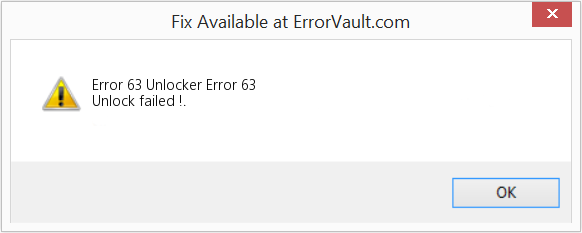
(For illustrative purposes only)
Causes of Unlocker Error 63 — Error 63
During software design, programmers code anticipating the occurrence of errors. However, there are no perfect designs, as errors can be expected even with the best program design. Glitches can happen during runtime if a certain error is not experienced and addressed during design and testing.
Runtime errors are generally caused by incompatible programs running at the same time. It may also occur because of memory problem, a bad graphics driver or virus infection. Whatever the case may be, the problem must be resolved immediately to avoid further problems. Here are ways to remedy the error.
Repair Methods
Runtime errors may be annoying and persistent, but it is not totally hopeless, repairs are available. Here are ways to do it.
If a repair method works for you, please click the upvote button to the left of the answer, this will let other users know which repair method is currently working the best.





















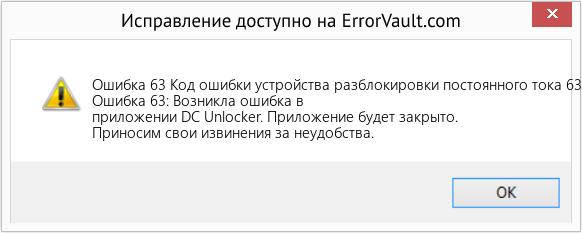



 Вт авг 13 2013, 15:22
Вт авг 13 2013, 15:22 







